在CAD绘图的过程中,有时为了界面的简洁或是为了特定的操作方便,我们可能会选择关闭CAD工具栏。然而,当需要重新使用这些工具时,可能会发现工具栏不见了,这时许多用户可能会感到困惑和无奈。那么,CAD工具栏怎么恢复默认位置呢?今天,小编来给大家分享CAD工具栏恢复默认位置的方法步骤,一起来看看吧!
方法一:手动调出CAD工具栏
1、启动浩辰CAD软件后,点击界面右上角【外观】,在弹出的下拉菜单中选择【工具栏】。
2、此时会弹出【工具栏】对话框,在其中勾选需要用到的工具。
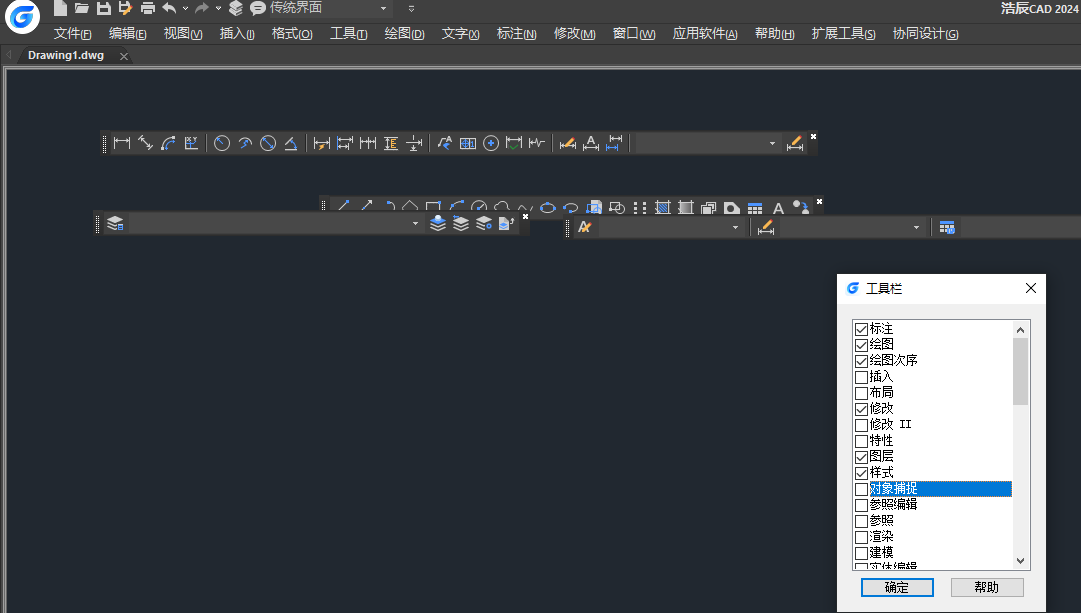
3、选定后,双击工具条便可以将其自动放置到菜单栏下方。
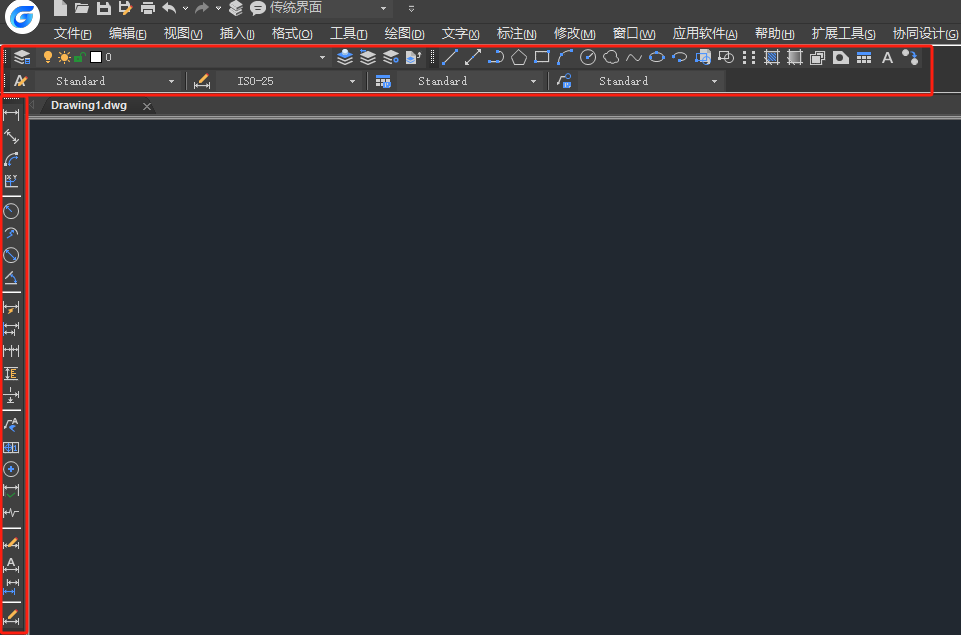
方法二:切换工作空间
启动浩辰CAD软件后,在界面左上角点击切换工作空间,切换一下工作空间即可将CAD工具栏恢复到默认状态。
在浩辰CAD软件中你可以通过以上两种方法将CAD工具栏恢复到默认位置,希望本节内容对大家有所帮助。如果你对CAD软件的使用有更深入的兴趣,可以关注浩辰CAD教程专区,小编会在后续的CAD教程文章中为大家分享更多精彩内容,帮助你更好地掌握CAD软件的使用技巧,提升工作效率。

2024-06-05
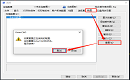
2021-09-14

2021-08-24

2021-04-29
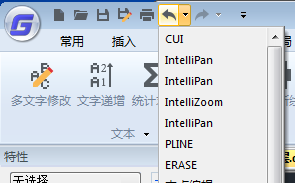
2019-11-15
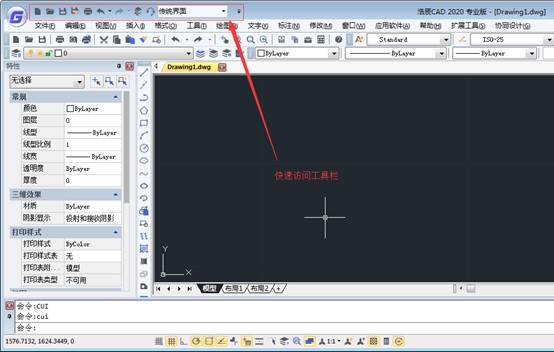
2019-11-11
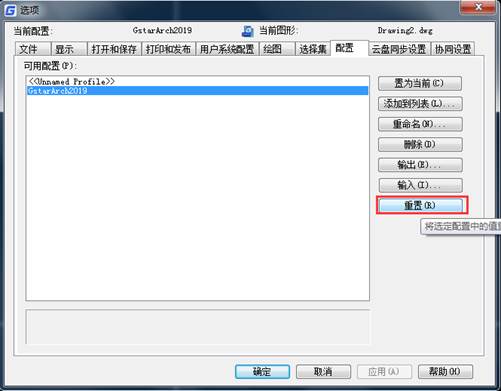
2019-10-28
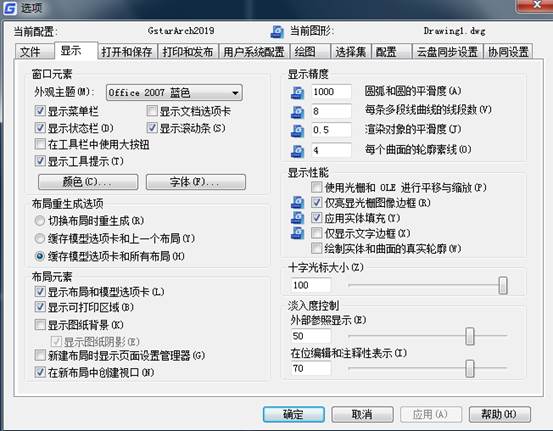
2019-09-12
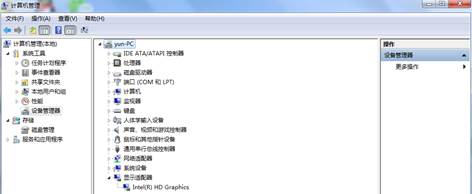
2019-09-12
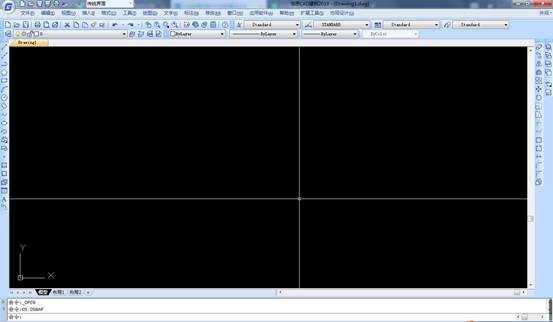
2019-09-11
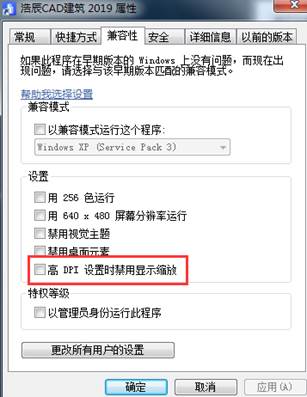
2019-09-11
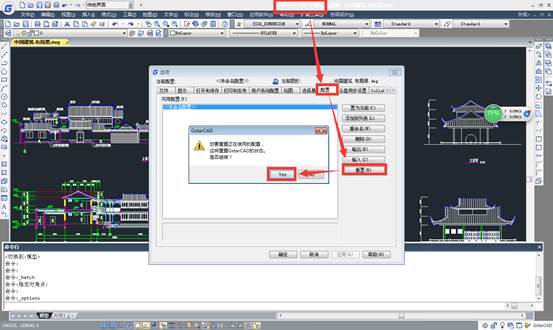
2019-09-03
